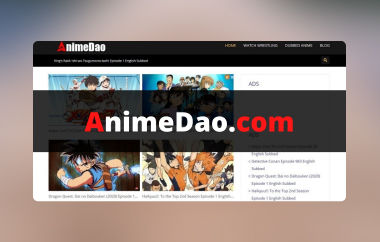Lire une vidéo sur différents navigateurs peut être amusant, mais vous pourriez rencontrer des codes d'erreur, comme le code d'erreur 102630. Cela peut même indiquer que votre vidéo ne peut pas être lue pour une raison quelconque. Vous souhaitez en savoir plus sur cette erreur ? Dans ce cas, lisez ce guide dans son intégralité. Nous sommes là pour vous fournir toutes les informations nécessaires sur cette erreur. Nous vous proposerons ensuite différentes solutions pour résoudre ce problème de lecture vidéo. Vous découvrirez également certaines des raisons pour lesquelles ces problèmes surviennent pendant la lecture. Alors, commencez à lire ce blog et découvrez les meilleures méthodes pour résoudre ce problème. code d'erreur 102630.
Partie 1. Qu'est-ce que le code d'erreur 102630
Le code d'erreur 102630 fait partie des problèmes de lecture vidéo que vous pouvez rencontrer lors de la lecture d'un fichier dans votre navigateur. Avec cette erreur, vous ne pourrez sans doute pas profiter pleinement de votre vidéo, ce qui la rendra totalement insatisfaisante. Pour résoudre ce problème, nous vous proposons la meilleure solution. Mais avant cela, il est préférable de comprendre les raisons de cette erreur. Consultez les détails ci-dessous pour obtenir toutes les informations nécessaires.
Connexion Internet instable ou médiocre
Si votre connexion Internet est lente, l'erreur peut apparaître sur votre écran pendant la lecture. Pour lire une vidéo dans un navigateur, une connexion Internet rapide est recommandée.
Cache et cookies
Si vous avez de nombreux cookies et du cache dans votre navigateur, cela peut perturber la lecture vidéo. Ces fichiers inutiles peuvent parfois affecter le navigateur et entraîner des erreurs de lecture vidéo. Il est recommandé de supprimer régulièrement le cache et les cookies pour maintenir un navigateur propre.
Navigateur Web obsolète
Utilisez-vous un navigateur web obsolète ? Si oui, attendez-vous à voir apparaître le code d'erreur 102630 sur votre écran. Comme nous le savons tous, un navigateur obsolète peut engendrer de nombreux problèmes, notamment en termes de compatibilité.
Fichier vidéo corrompu
Si vous essayez de lire une vidéo corrompue sur un lecteur web, le code d'erreur peut s'afficher à l'écran. Le fichier corrompu est probablement dû à un téléchargement ou un partage incomplet.
Partie 2. Comment corriger le code d'erreur 102630
Lorsque vous utilisez Chrome, plusieurs solutions s'offrent à vous pour résoudre ce problème. Pour les découvrir toutes, consultez les informations ci-dessous.
Méthode 1. Vérifiez la connexion Internet
Vous comprenez maintenant pourquoi l'erreur de lecture vidéo apparaît sur votre écran. Dans cette section, nous vous expliquerons différentes solutions pour résoudre ce problème. Alors, jetez un œil et apprenez-en plus sur cette discussion.

Une solution simple consiste à toujours vérifier votre connexion Internet. Assurez-vous d'être connecté et d'avoir une connexion stable. Ainsi, vous pourrez lire votre vidéo sans rencontrer d'erreurs. Pour cela, allez en bas de l'écran de votre ordinateur et appuyez sur l'icône Wifi Symbole. Assurez-vous ensuite que votre connexion Internet fonctionne correctement. Vous pouvez également utiliser votre navigateur et un outil de test de ping pour vérifier le débit de votre connexion Internet. Enfin, c'est la meilleure façon de regarder des animes en ligne et d'autres contenus vidéo sans aucune perturbation.
Méthode 2. Supprimer le cache et les cookies
Une autre méthode efficace pour résoudre ce problème consiste à supprimer le cache et les cookies de votre navigateur. C'est idéal pour supprimer les fichiers inutiles de votre navigateur. De plus, cela peut même faciliter l'actualisation de votre navigateur. Pour commencer, suivez les étapes simples ci-dessous.
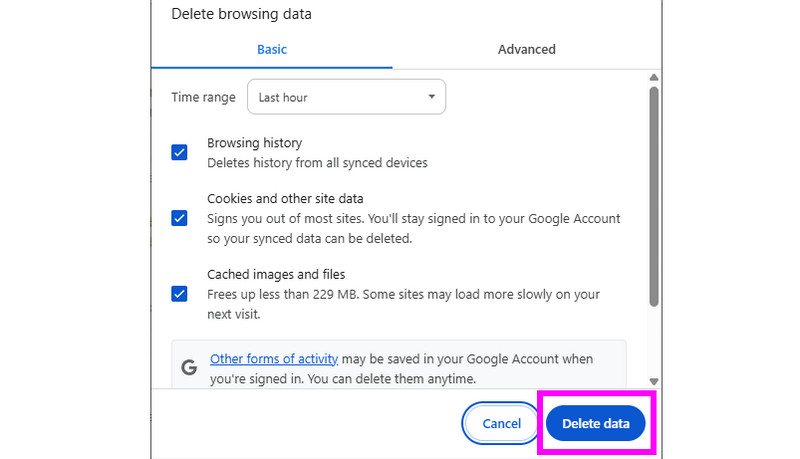
Étape 1Ouvrez votre navigateur et cliquez sur le bouton trois points sur votre écran. Plusieurs options apparaîtront alors.
Étape 2Après cela, cliquez sur le Supprimer les données de navigation option. Une autre page Web se chargera/apparaîtra sur votre écran.
Étape 3Enfin, vous pouvez cocher la case et commencer à supprimer tout le cache et les cookies en cochant la case Supprimer les données bouton. Une fois le processus terminé, vous pouvez maintenant vérifier et lire votre vidéo.
Méthode 3. Obtenir la dernière version du navigateur
Comme indiqué précédemment, si vous utilisez un navigateur obsolète, des problèmes de compatibilité peuvent survenir, entraînant des erreurs de lecture vidéo. Dans ce cas, la meilleure solution est de mettre à jour votre navigateur web. Cette mise à jour présente plusieurs avantages. Elle peut améliorer la compatibilité, notamment avec les formats vidéo les plus récents. Elle peut même corriger des bugs et des problèmes techniques. De plus, elle peut améliorer l'accélération matérielle, permettant une lecture vidéo plus fluide avec les contenus 4K et 8K. Pour mettre à jour votre navigateur, vous pouvez utiliser les méthodes simples ci-dessous.
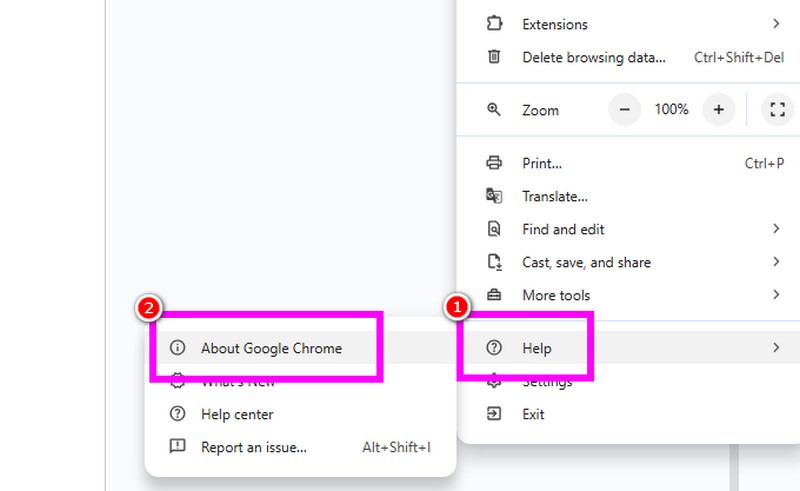
Étape 1Exécutez votre navigateur et cochez la case trois points dans l'interface en haut à droite. Ensuite, vous pouvez naviguer vers l'option Aide > À propos de Google Chrome section.
Étape 2Ensuite, vous verrez un Mettre à jour Bouton. Cela signifie simplement que vous devez mettre à jour votre navigateur. Si le bouton n'est pas présent, c'est que vous utilisez la dernière version.
Partie 3. La solution ultime pour corriger le code d'erreur 102630
Si le message « Ce fichier vidéo ne peut pas être lu : Code d'erreur 102630 » s'affiche à l'écran, il se peut que vous utilisiez un fichier vidéo corrompu ou endommagé. Dans ce cas, la solution la plus efficace est d'utiliser un logiciel de réparation vidéo performant. Heureusement, nous avons le meilleur logiciel sur lequel vous pouvez compter : Tipard FixMP4, comme recommandé par AVAide. Grâce à cet outil de réparation vidéo, vous pouvez réparer un fichier vidéo endommagé ou corrompu en quelques clics. Son atout majeur est qu'il peut analyser tout problème vidéo après l'avoir inséré dans l'interface principale. Il prend en charge tous les formats et codecs vidéo, ce qui en fait un logiciel de réparation exceptionnel. Enfin, il permet de réparer les vidéos endommagées par le transfert, le téléchargement et le traitement. Enfin, le programme propose une procédure de réparation rapide, ce qui le rend plus adapté à tous les utilisateurs. Consultez les étapes ci-dessous pour savoir comment réparer votre vidéo corrompue.
Étape 1La première étape consiste à télécharger Tipard FixMP4 sur votre ordinateur. Après l'avoir lancé, l'interface principale apparaîtra à l'écran.

TÉLÉCHARGEMENT GRATUIT Pour Windows 7 ou version ultérieure
 Téléchargement sécurisé
Téléchargement sécurisé
TÉLÉCHARGEMENT GRATUIT Pour Mac OS X 10.13 ou version ultérieure
 Téléchargement sécurisé
Téléchargement sécuriséÉtape 2Ensuite, appuyez sur le Rouge Plus pour insérer le fichier vidéo corrompu. Vous pouvez également ajouter l'échantillon vidéo au fichier Bleu Plus option.
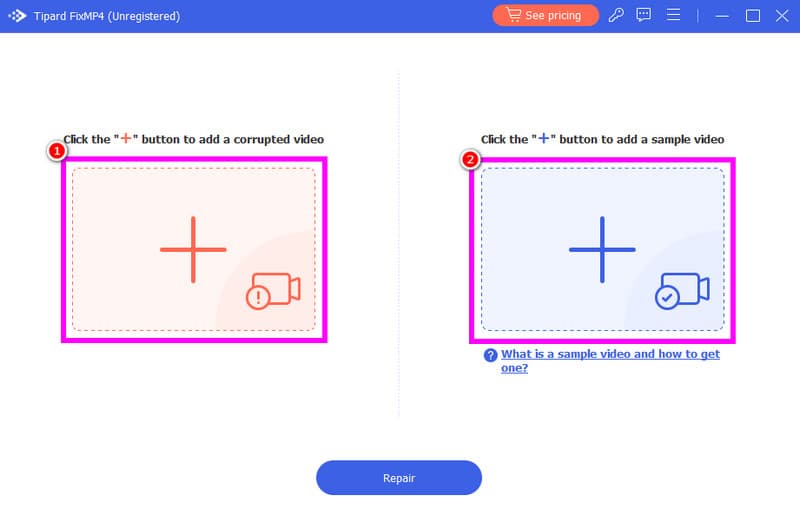
Étape 3Après avoir ajouté les vidéos, appuyez sur le Réparation bouton ci-dessous pour commencer le processus de réparation vidéo.
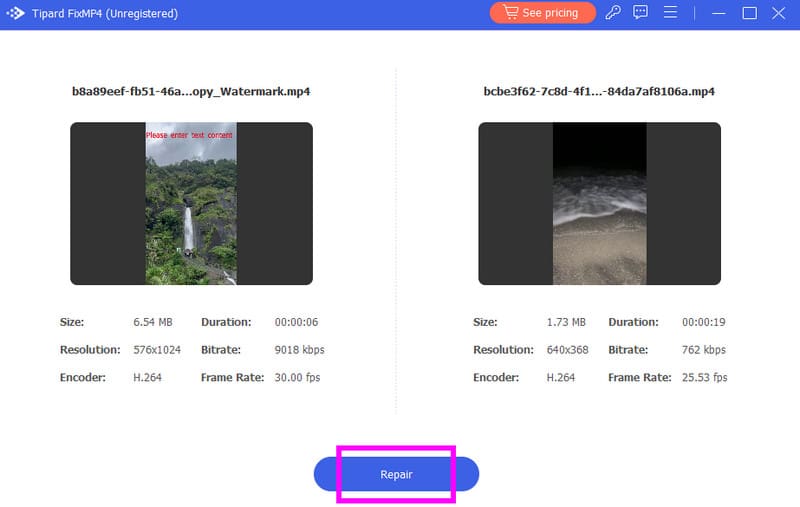
Étape 4Une fois le processus de réparation terminé, vous pouvez vérifier l'état de votre vidéo dans le Aperçu section. Si la vidéo fonctionne bien, cliquez sur l'option Enregistrer pour la conserver sur votre bureau.
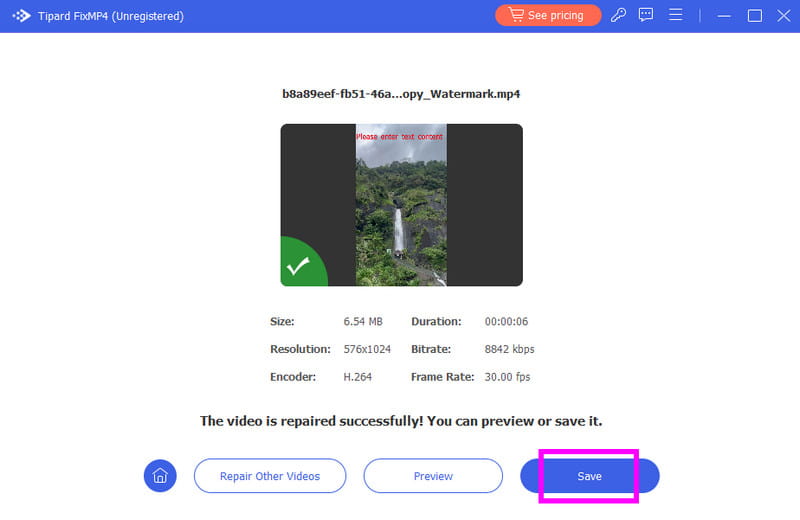
Apprendre comment corriger le code d'erreur vidéo 102630Il est recommandé de suivre toutes les étapes ci-dessous. De plus, vous en saurez plus sur les raisons de l'apparition d'une telle erreur lors de la lecture vidéo. Enfin, si vous souhaitez réparer une vidéo corrompue pour une meilleure expérience de visionnage, il est préférable d'utiliser Tipard FixMP4Avec ce logiciel de réparation vidéo, vous pouvez corriger n'importe quelle erreur vidéo et l'enregistrer avec une qualité vidéo exceptionnelle.
Votre boîte à outils vidéo complète prenant en charge plus de 350 formats pour une conversion en qualité sans perte.